Win11如何显示文件后缀名?Win11显示文件后缀名的方法
2022-11-29 16:22 作者:bili_55247795149 | 我要投稿
现在使用Win11的用户已经非常多了,但一些刚接触该系统的用户还不是很熟悉如何操作,例如想要在里面修改文件后缀名,但是发现文件没有显示后面的拓展名,那么我们要如何去修改呢?下面就一起来看看吧。
方法一
1、打开win11的此电脑,从而打开文件资源管理器,或者鼠标右键开始菜单选择文件资源管理器打开。然后在页面中点击上方的【查看】。

2、接着在查看展开下方页,点击显示,找到并勾选文件拓展名,这样文件的后缀名就显示出来了。
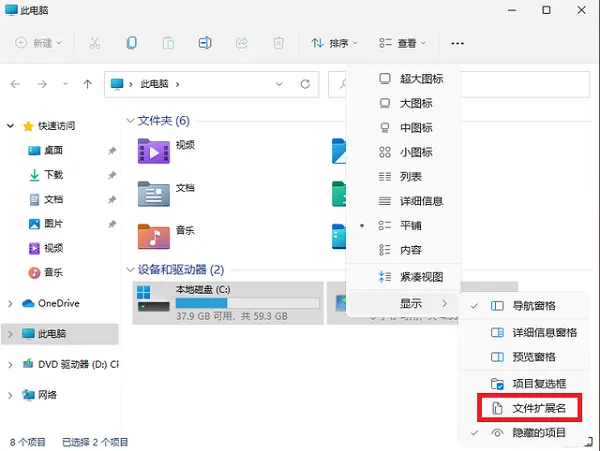
方法二
1、点击桌面下方放大镜,打开搜索窗口,搜索“文件夹资源管理器选项”,点击【打开】,打开文件夹选项。
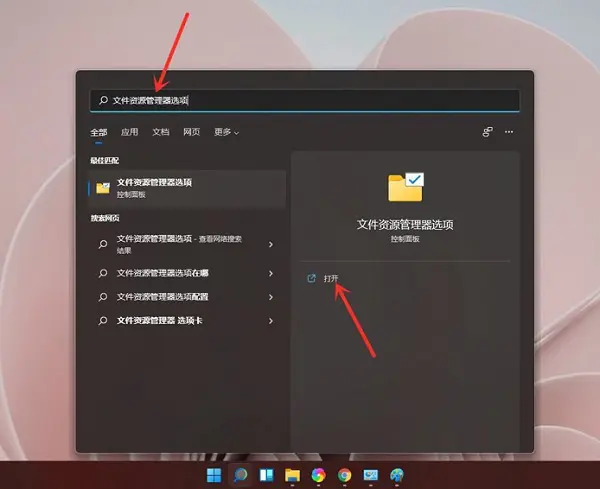
2、进入查看选项卡,取消勾选【隐藏已知文件类型的扩展名】,点击【确定】即可。
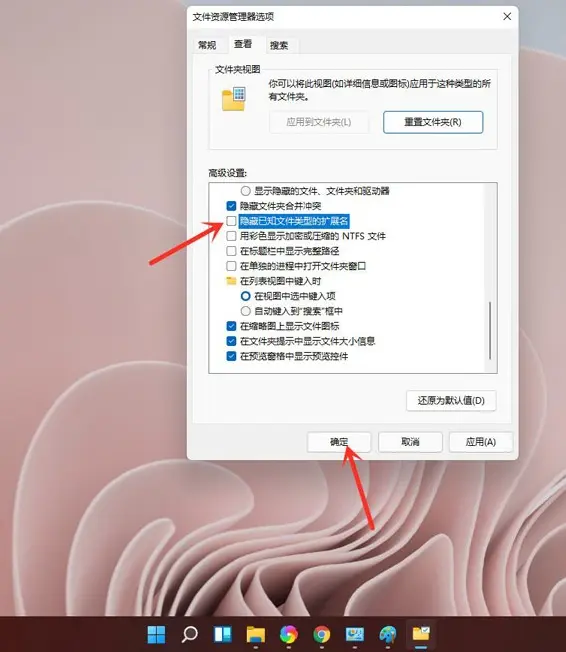
以上就是Win11显示文件后缀名的方法,拓展名显示出来以后就可以自由修改了,有些文件可以通过修改后缀名直接生效,但是也有很多文档和媒体文件是需要通过格式转换来改变后缀名的,希望能够帮到各位朋友。

